V systému Windows 8 nyní, když je nabídka Start vynechána a nahrazena lištou Start a Charms. To znamená, že pokud chcete restartovat počítač, musíte otevřít panel Příchytky, kliknout na Nastavení, na ikonu Napájení a potom na Restartovat. Můžete si přečíst můj předchozí příspěvek, který přejde na další podrobnosti o vypnutí a restartování systému Windows 8, včetně přidání dlaždice zkratek do úvodní obrazovky.
To je však důležitý krok vzad, pokud jde o efektivitu . Co se stalo ze dvou kliknutí, je nyní vícenásobné kliknutí a buď manévrování myši nebo klávesové zkratky. Mnoho lidí nebude chtít provést tento postup pokaždé, když chtějí vypnout nebo restartovat počítač. Také i při použití klávesové zkratky na úvodní obrazovce jsem stále neměl rád, kdyby musel navigovat na obrazovku Start a restartovat nebo vypínat počítač.
V tomto článku vám ukážeme stručný způsob přidání příkazů restartování a vypnutí do kontextové nabídky pravého tlačítka myši na ploše. Takto vypadá, když kliknete pravým tlačítkem myši na plochu:
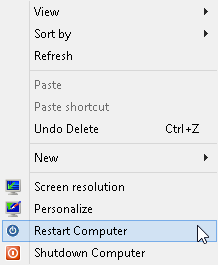
Chcete-li přidat tyto možnosti, do registru. Vzhledem k tomu, že se jedná o několik různých hodnot, nejjednodušší způsob, jak to provést, je vytvořit soubor REG a jednoduše dvojitým kliknutím na něj nainstalovat klíče do registru. Chcete-li začít, musíte spustit program Poznámkový blok v systému Windows 8. Přejděte na úvodní obrazovku a začněte psát Poznámkový blok.
Po otevření Poznámkového bloku pokračujte a vložte následující řádky kódu:
Windows Registry Editor Version 5.00[HKEY_CLASSES_ROOT\DesktopBackground\Shell\Restart Computer] "icon"="shell32.dll,-221" "Position"="Bottom" [HKEY_CLASSES_ROOT\DesktopBackground\Shell\Shutdown Computer] "icon"="shell32.dll,-329" "Position"="Bottom" [HKEY_CLASSES_ROOT\DesktopBackground\Shell\Restart Computer\command] @="shutdown.exe -r -t 00 -f" [HKEY_CLASSES_ROOT\DesktopBackground\Shell\Shutdown Computer\command] @="shutdown.exe -s -t 00 -f"
Nyní klikněte na File - Save. Zde můžete zadat libovolný název, který se vám líbí. Hlavním důvodem je změna Uložit jako typna Všechny souborya název souboru .reg.
p>
Nyní poklepejte na soubor kdekoli jste jej uložili a zobrazí se následující dialog, který vás upozorní na přidání věci do vašeho registru:
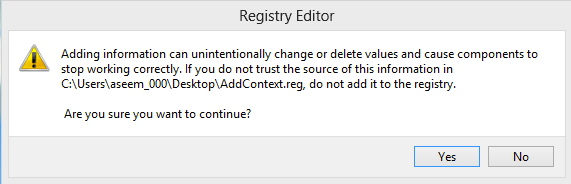
To je o tom. Měli byste mít možnost okamžitě klepnout pravým tlačítkem myši na plochu a zobrazit nové možnosti, aniž byste museli odhlásit nebo restartovat počítač. Jednoduchý, ale účinný. Užívat si! Díky fóru xdadevelopers SkyKOG.